Ulysses : un éditeur de texte aux multiples qualités, mais réservé à l’écosystème Apple
Quoi ? Encore un abonnement ?

Notre dossier sur les éditeurs de texte :
Le 31 mai 2021 à 06h30
22 min
Logiciel
Logiciel
Suite de notre série d’articles consacrés aux éditeurs de texte, avec Ulysses. Compatible Markdown lui aussi, son orientation particulière et sa disponibilité sur les plateformes Apple uniquement l’avaient jusqu’à présent mis de côté. Mais ses indéniables qualités en font un incontournable.
Nous approchons de la dizaine de concurrents dans notre dossier consacré aux éditeurs de texte compatibles Markdown. Ce dernier est, pour rappel, un langage de balises permettant d’introduire du formatage dans le texte, par exemple pour de l’italique, du gras ou des listes à puce.
À la différence d’un traitement comme Word, un pur éditeur de texte affichage les balises sans toucher à la présentation, même si plusieurs applications que nous avons vues ont un panneau d’aperçu ou une approche hybride. Avantage à la publication du texte, le service qui le reçoit applique sa propre charte de présentation.
Comment se place Ulysses face à la concurrence ? En proposant un service très clairement orienté vers les personnes qui écrivent beaucoup, qu’il s’agisse de textes longs ou courts, avec une visée plus littéraire. Il ne s’agit pas d’une application de prises de notes, même si elle peut servir dans ce but. La direction prise la rendra en outre difficilement utilisable pour tout ce qui touche à l’académique.
Contrairement à la plupart des produits testés jusque-là, Ulysses est payant. Il s’appuyait avant sur une licence perpétuelle, mais a basculé sur l’abonnement il y a quelques années. Une version d’essai de 14 jours est fournie, après quoi il faudra s’acquitter d’un abonnement, soit mensuel de 5,99 euros, soit annuel de 49,99 euros.
Bien que le mouvement ait été décrié, il a un avantage : il permet l’utilisation d’Ulysses sur l’ensemble des appareils, fixes ou mobiles. En outre, l’abonnement est compatible avec le partage familial d’Apple et peut donc arroser jusqu’à cinq autres personnes au sein d’un même foyer, tant que dure l’abonnement.
Ulysses est également différent par sa disponibilité limitée aux appareils Apple, et aucune évolution n’est prévue sur ce point. Ce qui fera d’entrée détourner les yeux à bon nombre de nos lecteurs. Les autres pourraient bien y trouver un agréable compagnon d’écriture, car Ulysses a de nombreuses qualités.
- Zettlr : prise en main d'un éditeur de texte aux nombreuses qualités
- Simplenote : une prise de notes très rapide, des capacités d'édition de texte limitées
- Typora : un très bon éditeur de texte, multiplateforme, mais encore en bêta
- iA Writer : un spécialiste du Markdown et de la concentration, sans fioritures
- Mark Text : un éditeur de texte encore jeune, mais très prometteur
- Sublime Text : un champion personnalisable de l'édition, mais pas forcément du Markdown
- Visual Studio Code : un éditeur crédible pour la publication et le Markdown
- Joplin : une fusion efficace entre la prise de notes et l’édition Markdown
- Ulysses : un éditeur de texte aux multiples qualités, mais réservé à l'écosystème Apple
Interface et généralités
L’interface d’Ulysses séduira bon nombre d’utilisateurs. On est pleinement dans les canons esthétiques d’Apple, qui avaient d’ailleurs valu à la société allemande un Design Award de la pomme il y a quelques années. Elle a aussi longtemps été « Coup de cœur » au sein de l'App Store.
Si vous avez lu nos précédents articles, la présentation générale vous sera familière. On reprend le modèle en trois colonnes, avec la première consacrée à la bibliothèque, la seconde aux « feuilles » (les différents textes) et la dernière au contenu proprement dit.

L’application est globalement accueillante dans son approche. L’interface est particulièrement propre, dans la ligne de ce que propose un Typora, avec une volonté clairement affichée de ne mettre aucun élément perturbateur sous les yeux de l’utilisateur : on est là pour écrire, et rien ne doit nous distraire de cette tâche. En outre, plusieurs feuilles sont présentes avec des présentations générales et plus précises d’une grande partie des fonctions
Comme dans de nombreuses solutions du même acabit, plusieurs éléments d’interface sont optionnels. La bibliothèque à gauche et la liste des feuilles peuvent être enlevées, respectivement par les raccourcis CMD + 1 et CMD + 2. On peut enlever les deux colonnes d’un coup en passant par le menu Présentation et en décochant Bibliothèque, ou plus simplement en cliquant sur le bouton dédié, en haut à gauche de la zone d’écriture.
Au sein de la bibliothèque et des listes de feuilles, on peut déplacer librement les éléments. Ce qui inclut l’ordre d’affichage des feuilles, leur déplacement dans les dossiers, l’ordre des dossiers dans la bibliothèque, le déplacement des sous-dossiers et ainsi de suite.

La bibliothèque elle-même est divisée en deux catégories : Bibliothèque et iCloud, la première résumant toute l’activité dans Ulysses. Une section Favoris existe également, qui se créera automatiquement à la première utilisation de la fonction sur une feuille.
À noter que les sections de la bibliothèque, à l’exception de celles intégrées à Ulysses, peuvent être renommées à volonté et être accompagnées d’une icône personnalisée, à choisir parmi une banque. On peut également choisir dans les options combien de lignes on souhaite afficher dans la colonne des feuilles.
Bien que les feuilles soient surtout disponibles depuis la deuxième colonne, on peut en ouvrir plusieurs sous forme d’onglets. L’ouverture d’un seul onglet entraine la disparition de la bibliothèque
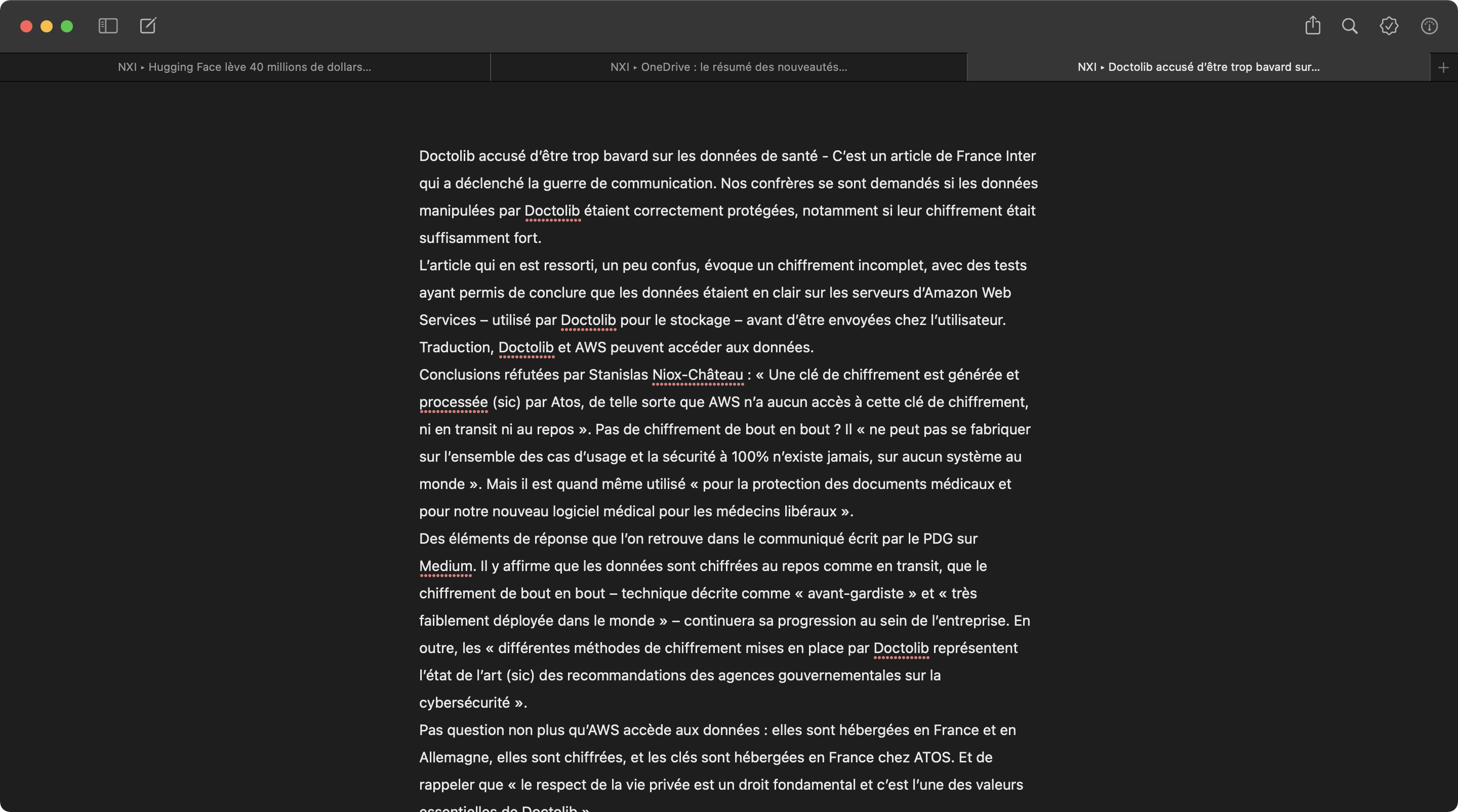
L’une des grandes forces d’Ulysses, c’est la souplesse de ses options d’affichage, particulièrement ses thèmes et styles. Les thèmes ne sont guère nombreux – un clair et un sombre – mais on peut les utiliser via plusieurs combinaisons. Ulysse décorrèle en effet le thème de l’application et celui de la zone d’écriture.
On peut donc avoir une structure sombre avec une zone d’écriture claire, le contraire ou n’importe quelle combinaison. On peut bien sûr se reposer sur le système et ainsi basculer en sombre en fonction de l’heure.
En outre, et par défaut, basculer en vue plus écran se traduit chez Ulysses par un passage automatique au sombre. L’application part en effet du principe que vous souhaitez une concentration maximale et qu’autant de gris clair pourrait nuire au but recherché. On peut cependant revenir au thème clair ou – comme précédemment – jouer sur une combinaison de clair et de sombre.
En plus des thèmes de l’interface, on trouve ceux de l’éditeur. Ceux-là sont beaucoup plus nombreux, le site officiel de l’éditeur en proposant toute une bibliothèque.
Il devrait y en avoir pour tous les goûts, avec des couleurs très variées, allant du pastel au vif. On retrouve des noms d’ailleurs très connus et présent dans presque tous les éditeurs de texte, somme Solarized, Amber ou encore Atom One. Certains sont inspirés de sources connues comme Firefox ou même DOS (attention les yeux).
Mais le gros avantage d’Ulysses, ce sont ses styles, car les thèmes ne font que changer les codes couleurs des éléments d’écritures. Les styles influent sur la présentation générale du texte.
On voit tout de suite le potentiel. Tout comme les thèmes de l’éditeur, le site officielle d’Ulysses propose des centaines de styles. Ils sont tout aussi gratuits et il y a de bonnes chances pour que l’on trouve très précisément ce que l’on cherche. On aurait aimé cependant que le site officiel soit disponible dans d'autres langues que l'anglais.
Écriture : une interface agréable et bien pensée
Les capacités d’Ulysses en matière d’écriture sont nombreuses, surtout quand il s’agit de simplifier la vie de l’utilisateur. Rappelons d’abord qu’il ne s’agit pas d’un éditeur WYSIWYG. Ce qui signifie que les balises Markdown s’afficheront directement, non traitées. Ulysses ne peut donc pas être comparé directement à Typora par exemple, qui lui interprète les balises tout en permettant une vue optionnelle pour afficher le code.
Avant de plonger dans les spécificités de l’application, présentons d’abord quelques fonctions classiques. On retrouve par exemple le mode Machine à écrire, avec par défaut la mise en évidence de la ligne en cours d’écriture. On peut activer et modifier le contraste pour que la ligne, la phrase ou le paragraphe soit mieux en évidence, le reste du texte étant grisé. On peut également changer l’emplacement pour fixer la zone d’écriture : haut, centre, bas ou libre, de manière à ce que le défilement de la page se fasse automatiquement.
Le balisage des textes est également très classique. Il peut être réalisé au clavier – quand on connait bien les balises – ou via le menu dédié. Certains raccourcis clavier usuels fonctionnent, comme le CMD + B pour le gras, le CMD + I pour l’italique ou encore le CMD + K pour l’insertion de lien.
Au sein d’Ulysses, il vaut mieux connaitre l’écriture des balises, car passer par le menu est loin d’être idéal et l’application ne propose pas de barre d’outils comme on en trouve dans certains outils, dont Zettlr. À la décharge d’Ulysses, et même si le Markdown est au cœur de l’application, elle est conçue pour les boulimiques de l’écriture.
On retrouve aussi d’autres fonctions moins courantes, comme la capacité de scinder une feuille. La scission existe surtout pour des questions d’organisation. Depuis un clic droit dans le document, on peut « scinder à partir d’ici », le document se découpant alors. Dans la colonne des feuilles, une nouvelle apparait sous la première, liée à elle par un trait vertical bleu montrant bien qu’il s’agit du même document.
On peut casser ce lien ou revenir à un document unique en sélectionnant les feuilles puis en cliquant sur Fusionner après un clic droit sur l’une d’elles.

Ulysses révèle toutefois ses vraies forces quand on commence à plonger dans deux panneaux, Révisions et Tableau de bord, tous deux accessibles par de petites icônes en haut à droite de la fenêtre. Révisions possède une fonction Commentaires et surtout une intéressante vérification du texte.
Et il ne s’agit pas là d’un simple contrôle orthographique, car les signalements et recommandations concernent aussi le style, la mise en page et la ponctuation.
Comme le montrent les captures ci-dessus, les signalements sont divers. Dans l’une des phrases, on peut voir qu’il est recommandé de ne pas commencer la phrase par « Mais », un conseil lié au style donc.
L’autre est plus technique, Ulysses pointant l’absence d’espace insécable avant le deux-points. Pour ce deuxième point cependant, l’utilisateur fera en fonction de ses besoins, même si l’application a techniquement raison. Dans la troisième, on peut voir une faute classique d’accord.
Globalement, la fonction est très bienvenue. On n’est pas au niveau d’un outil dédié comme Antidote, dont les recommandations vont beaucoup plus loin, mais c’est clairement un atout pour les clients, puisqu’il est pleinement intégré. Si l’objectif est d’écrire beaucoup, Ulysses peut donc relever les fautes courantes, formulations peu élégantes et autres passages lourds.
L’autre panneau, Tableau de bord, fournit diverses statistiques et informations rangées derrière plusieurs icônes. La première, Vue d’ensemble, est la plus importante. On y retrouve les classiques compteurs de caractères et de mots, le temps moyen de lecture.
C’est également ici que l’on peut placer des mots-clés, que l’on pourra d’ailleurs coloriser. Viennent ensuite le plan du document (basé sur les en-têtes), les médias intégrés, les liens et les notes de bas de page.
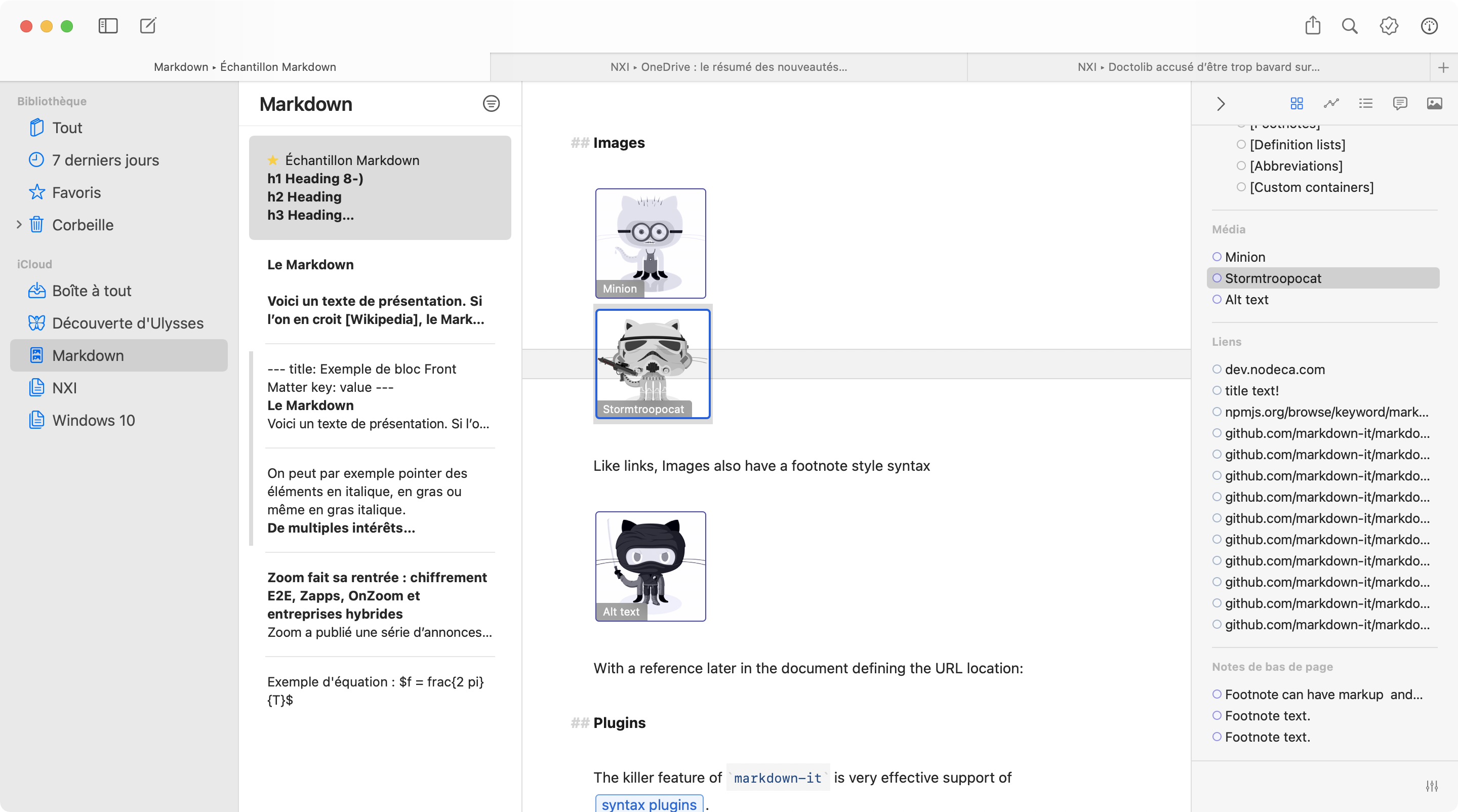
La deuxième, Progression, affiche des statistiques beaucoup plus détaillées, avec les nombres des phrases, lignes, paragraphes, pages et des temps de lecture en fonction de la vitesse (lente, moyenne ou rapide) de chacun et, plus intéressant, un temps moyen de lecture à voix haute.
Les trois autres sections sont classiques : Plan (bâti sur les balises d’entêtes), Annotations et Pièces jointes, qui sont autant de versions détaillées des informations données de la vue d’ensemble. Plans et Pièces jointes seront par exemple très utiles lorsque l’on a besoin d’aller et venir rapidement entre des passages éloignés.
Mais l’une des fonctions les plus intéressantes d’Ulysses se cache un peu dans la Vue d’ensemble. Au-dessus des statistiques, à droite de Progression, on trouve une petite cible. Elle ouvre un panneau permettant de définir un objectif d’écriture. Si on se donne pour but d’atteindre les 9 000 caractères pour le lendemain, on obtient ceci :
Un point de regret dans toutes ces qualités : Ulysses propose une fenêtre de prévisualisation qui se gère indépendamment de l'éditeur. Si l'on souhaite garder un œil sur ce que l’on écrit, il faudra en passer par le plein écran et la Split View. Dommage, il aurait été plus simple de fournir un panneau intégré de dimension réglable.
On peut sélectionner une valeur environ, au moins ou au plus. De même, on n’est pas obligé de s’en tenir aux caractères : les mots, phrases, paragraphes, lignes, pages et temps de lecture (lente, moyenne, rapide ou à voix haute) sont tous disponibles. Si l’on définit un objectif plus important et plus loin dans le temps, Ulysses se charge d’afficher une moyenne de ce que l’on devrait écrire chaque jour.
Signalons enfin que l’on peut lier Ulysses à des comptes Medium, WordPress et Ghost pour pouvoir publier directement sur ces plateformes, sans passer par la case fichiers. La version 22 a ajouté Micro.blog.
Options : l'essentiel et un peu plus
Les options d’Ulysses contiennent à peu tout ce que l’on peut en attendre. Dans le panneau général, on trouvera par exemple la hauteur de ligne, l’écart entre les paragraphes, le retrait de la première ligne, la largeur de ligne ainsi que les aperçus d’image. Tout ce que l’on est en droit d’exiger d’une telle solution d’écriture en somme.
L’uns des sections les plus utilisées sera sans doute Balisage, qui permet de définir très précisément le style du document. C’est également là que l’on pourra choisir le thème de l’éditeur, un bouton permettant d’aller en chercher d’autres sur le site officiel.
Viennent ensuite Comptes (pour la connexion aux services tiers) et Sauvegarde, qui permet de configurer la fréquence des enregistrements, en plus d’un panneau pour y naviguer et retrouver d’anciennes versions.
Confidentialité n’a qu’une seule fonction : verrouiller l’application par mot de passe. À l’activation, on définit donc un mot de passe, l’application se verrouillant par défaut au bout de trois minutes d’utilisation ou lorsque le Mac se met en veille. Si vous avez un MacBook récent équipé de Touch ID, il sera pris en charge. Lorsqu’Ulysses verrouille, le contenu des fenêtres disparaît et une boite de dialogue réclame le mot de passe ou l’empreinte digitale.
Quant au panneau des styles, il se passe de commentaires.
Formules, graphiques et diagrammes : chou blanc
Voilà un domaine où la situation sera vite résumée : Ulysses n’affiche ni formules, ni graphiques, ni diagrammes. Du moins pas avec les outils testés dans les autres produits, qui s’appuient le plus souvent sur des bibliothèques courantes comme Mermaid et MathJax.
Cela ne signifie pas qu’Ulysses ne peut pas être utilisé pour écrire par exemple des équations. Mais puisque l’application ne possède de panneau de prévisualisation et qu’il faut passer par l’export rapide, le contrôle de l’apparence des formules réclamera des étapes supplémentaires.
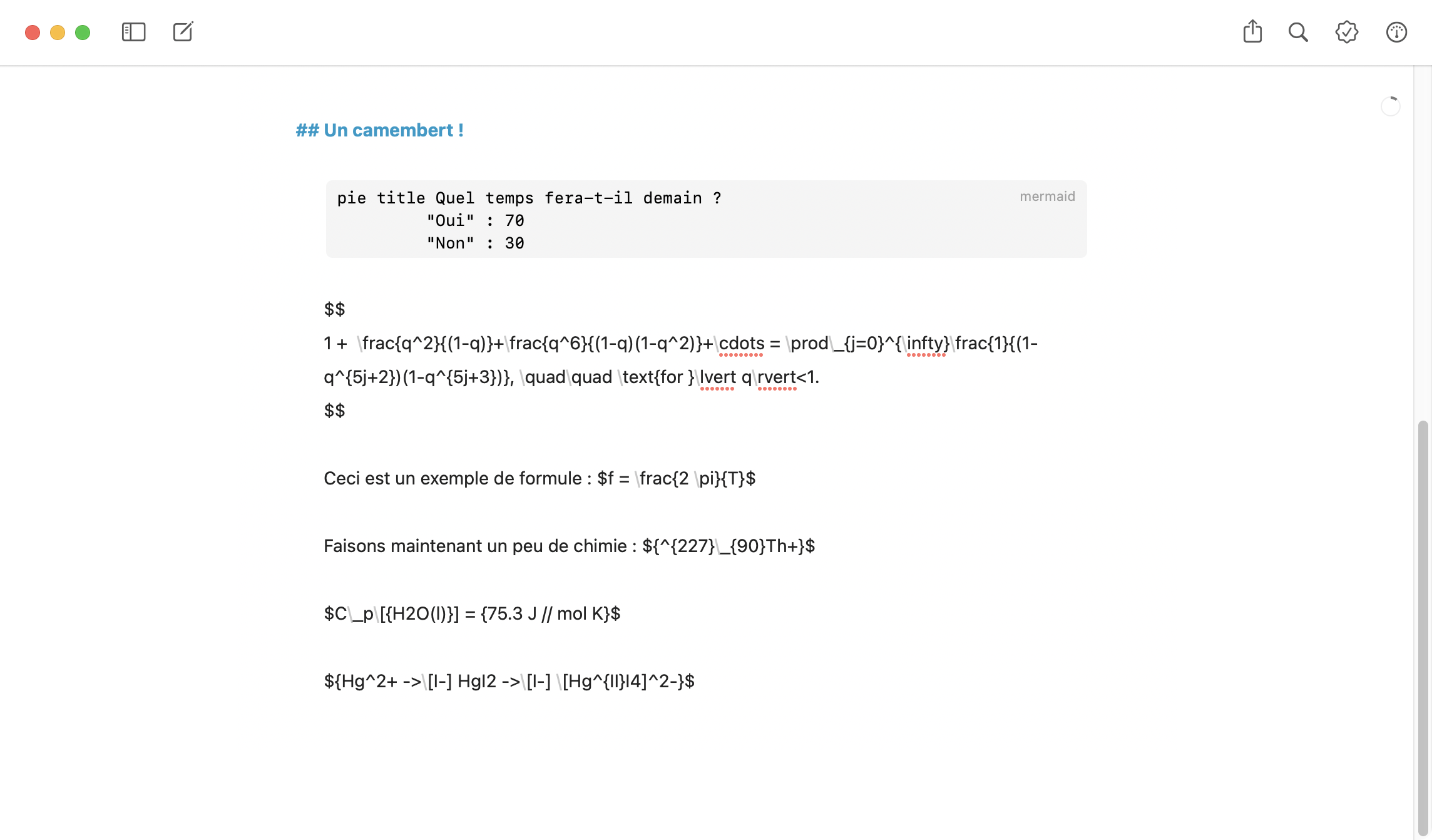
En outre, pour effectuer le rendu – par exemple vers un PDF – Ulysses seul ne suffira pas. Une fois les équations écrites, il faut exporter le document au format Markdown (.md), que l’on trouvera dans la catégorie Texte de la liste déroulante. Après quoi, il faudra utiliser Pandoc (que l’on retrouve régulièrement dans les éditeurs de texte, souvent même intégré) pour convertir le fichier Markdown en PDF pour créer le rendu des équations.
Mais Pandoc devra être complété par MacTeX, une distribution LaTeX nécessitant 4 Go de téléchargement pour une installation de 6,7 Go. Alors certes la conversion est possible, mais si vous travaillez sur des documents académiques, Ulysses peut être aisément remplacé par des outils plus adaptés, comme Zettlr, Typora ou Joplin.
Tous savent enregistrer en Markdown, en plus de prendre directement en charge nombre d’outils pour les travaux académiques, avec la capacité d’en effectuer le rendu, dans un panneau de prévisualisation ou dans le corps du texte avec une approche WYSIWYG.
Bien que ce ne soit pas tout à fait le sujet dans ce chapitre, signalons quand même qu’Ulysses prend en charge une quarantaine de langages de développement. Si vous avez besoin d’inclure un bloc de code dans un document, il sera reconnu par l’application et affiché dans un aplat de couleur dépendu du thème de l’éditeur.
Synchronisation : du iCloud et c'est tout
De même, la partie concernant la synchronisation est vite traitée, car Ulysses n’en propose qu’un seul type : iCloud.
Elle est active par défaut et complètement intégrée. On se contente alors d’écrire dans l’application, qui réalise à intervalles réguliers des enregistrements : des sauvegardes horaires des 12 dernières heures, des sauvegardes quotidiennes des 7 derniers jours et des sauvegardes hebdomadaires sur les 6 derniers mois. En outre, l’application enregistre l’état de chaque texte à sa fermeture.
Dès que des données ont été modifiées, elles sont enregistrées dans iCloud et synchronisées avec les autres appareils. Si vous écrivez essentiellement depuis un Mac fixe mais voulez vérifier les derniers ajouts ou modifier un passage depuis un iPhone ou un MacBook, ce sera possible après quelques secondes. À ce niveau, la fonction ne réserve aucune surprise.
On aurait aimé cependant qu’Ulysses propose plusieurs autres services, à l’instar d’autres produits. Même si la synchronisation via iCloud fonctionne bien, on aurait pu se baser sur Box, Dropbox, Google Drive ou OneDrive, par facilité selon les habitudes. Il est vrai que les développeurs se sont servis des API fournies par Apple pour fournir une intégration complète, mais le choix n’en aurait pas moins été apprécié.
Une application mobile très réussie
Ulysses dispose d’une version pour iOS et iPadOS. Cette application est une réussite, parce qu’elle reprend la quasi-totalité des fonctions présentes dans la version pour Mac. Et si un iPhone montre vite ses limites dans ce domaine, la question est toute autre sur iPad. Avec le positionnement qu’Apple donne à ses tablettes depuis l’arrivée d’iPadOS, travailler sur de tels appareils est tout à fait possible si l’on dispose d’application adaptées.
Dans le cas d’Ulysses, l’interface est bien pensée avec, par exemple, la possibilité de masquer la Bibliothèque et la liste des feuilles par un simple glissement vers la gauche dans le document. Le mouvement enlève d’abord la première colonne, puis la seconde si on poursuit. Pour les réafficher, on fait simplement le geste inverse.
De même, un glissement depuis le bord droit de l’écran afficher le Tableau de bord, avec les mêmes informations que la version Mac. Notez toutefois que certains éléments ne sont pas à la même place. L’ajout d’un objectif par exemple n’est pas disponible dans Vue d’ensemble, uniquement dans Progression. De même, les médias ne sont pas référencés dans Pièces jointes et apparaissent uniquement dans Vue d’ensemble.
On appréciera tout particulièrement les trois boutons dédiés placés par Ulysses en haut à droite du clavier virtuel. Ils permettent des accès rapides aux fonctions de présentation du texte et à certains caractères spéciaux comme les parenthèses, guillemets (dont les français), apostrophes, crochets ou encore accolades.
Si l’on met de côté la question de la diagonale d’écran, on peut réellement travailler sur Ulysses depuis un iPad. Sur un iPhone, on se contentera surtout de lire et éventuellement de réviser un texte, mais les longues sessions d’écriture seront vite épuisantes.
Légèreté, accompagnement et rapidité
Les forces d’Ulysses sont indéniables. Si l’on met de côté sa stricte appartenance au monde Apple, l’application est certainement la solution la plus intégrée que l’on ait pu tester jusqu’à présent.
L’auteur se sentira épaulé dans son travail, que ce soit par les multiples options d’affichage que les statistiques, la gestion des mots-clés ou encore les objectifs à atteindre. Ulysses donne ce sentiment – finalement rare – de se mettre au service de la personne qui l’utilise. Elle élimine toutes les distractions potentielles, sans tomber dans une ascèse stricte, l’interface réussissant à flatter le regard.
Mais puisque nous en sommes à la version 22.2, les développeurs ont eu le temps de travailler les détails qui permettent à leur création de se distinguer. Signalons en outre que les performances sont à l’avenant. Ulysses a très vite rebondi sur l’annonce des SoC M1 d'Apple, avec une version exploitant nativement la nouvelle architecture.
L’application ne pèse que 72 Mo, consomme moins de 100 Mo de mémoire et se lance presque instantanément. La version pour iOS/iPadOS est elle aussi une force, particulièrement sur tablette. Les capacités d’édition sont pratiquement les mêmes que sur ordinateur, en particulier la simplification de l’insertion.
Pas adapté à tout le monde et sur abonnement
Ulysses n’est pour autant pas étranger aux critiques. La principale – et la plus évidente – est son cloisonnement dans l’écosystème Apple. Ce qui se traduit non seulement par une indisponibilité sur les autres plateformes, mais également par l’unique prise en charge d’iCloud comme solution de synchronisation. On peut certes épingler dans la Bibliothèque d’autres dossiers, mais ce n’est pas aussi transparent que pour les données stockées dans iCloud.
L’autre gros reproche est le manque fonctionnel flagrant dès que l’on aborde les publications académiques. Même si Ulysses peut « techniquement » gérer les équations mathématiques par exemple, vérifier leur rendu s’avère complexe et nécessite l’installation de plusieurs composants tiers, dont MacTex et ses 6,7 Go occupés au sein de l'espace de stockage, qui auront vite fait de relativiser les petits 72 Mo de l’application.
En outre, on peut considérer Ulysses comme un logiciel « cher » : avec ses 5,99 euros par mois, c’est l’application la plus onéreuse de notre dossier, et la formule annuel à 49,99 euros n’y change rien. Même si l’abonnement permet d’équiper tous les appareils et est compatible avec le partage familial d’Apple, la somme demandée en fera fuir beaucoup, qui se diront qu’un abonnement supplémentaire est décidément hors de question.
Conclusion
Ulysses est une application attirante à bien des égards. Ses lignes épurées, sans être spartiates, en font une solution agréable au quotidien. Elle présente de nombreuses fonctions pour simplifier le travail des boulimiques de l’écriture auxquels elle s’adresse très clairement. Tout ou presque est fait pour fluidifier leur travail.
La partie organisationnelle notamment est très réussie, avec la possibilité de déplacer librement les éléments, les mots-clés que l’on peut coloriser et placer en favoris ou encore les scissions de documents. Avec Ulysses, on sent s’éloigner le spectre de l’organisation de la masse des données, beaucoup plus perceptible avec des solutions reposant sur une approche plus classique par fichiers.
Ulysses vaut-il le coup ? En tant que solution d’écriture oui… s’il répond à vos besoins. Si vous avez constamment les mains sur le clavier pour écrire, qu’il s’agisse de rapports professionnels, de romans en cours de développement ou même pour tenir un journal, et que 6 euros par mois ne vous effraient pas, alors oui Ulysses devrait vous simplifier la vie. Si vous avez un Mac.
Ulysses : un éditeur de texte aux multiples qualités, mais réservé à l’écosystème Apple
-
Interface et généralités
-
Écriture : une interface agréable et bien pensée
-
Options : l'essentiel et un peu plus
-
Formules, graphiques et diagrammes : chou blanc
-
Synchronisation : du iCloud et c'est tout
-
Une application mobile très réussie
-
Légèreté, accompagnement et rapidité
-
Pas adapté à tout le monde et sur abonnement
-
Conclusion

































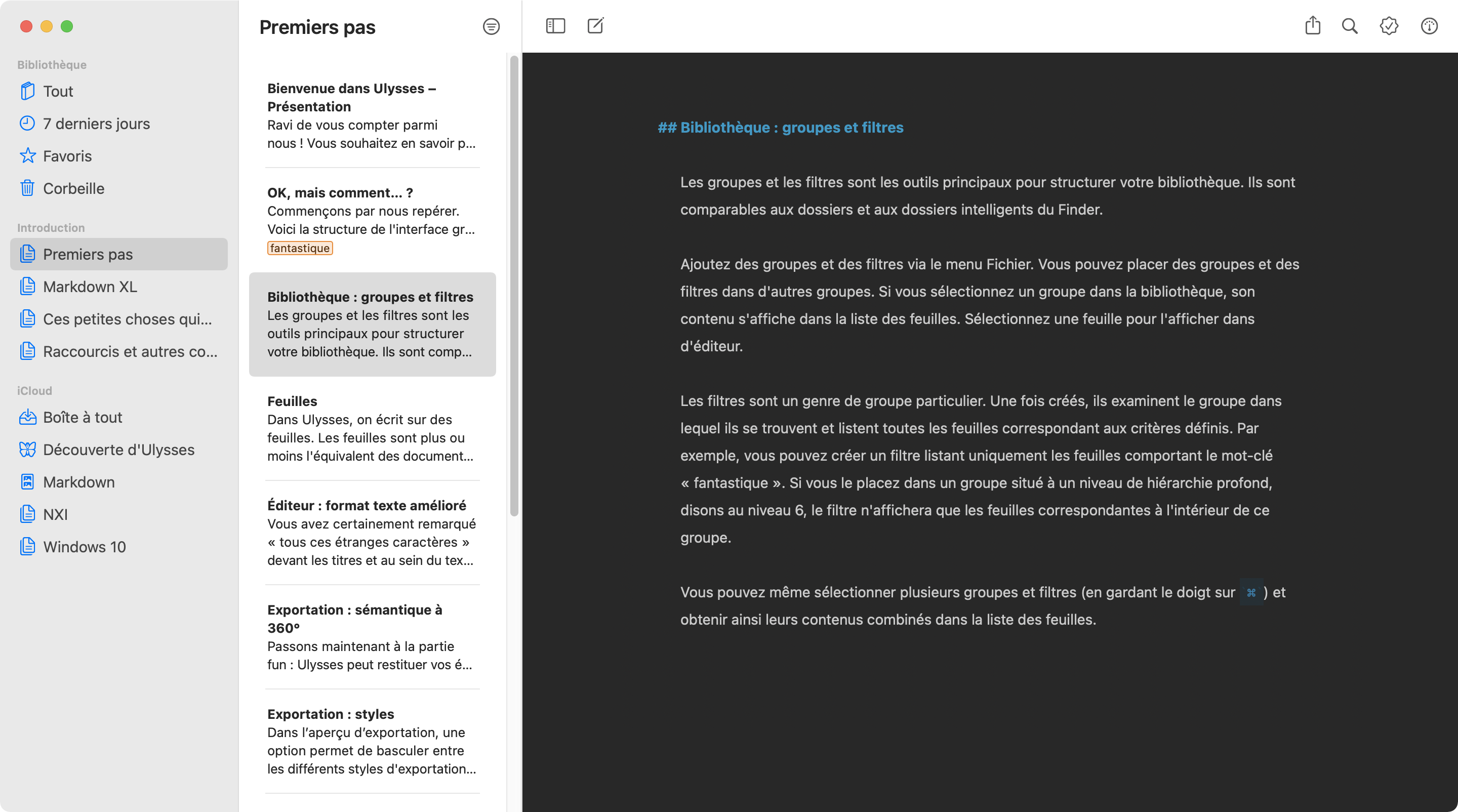



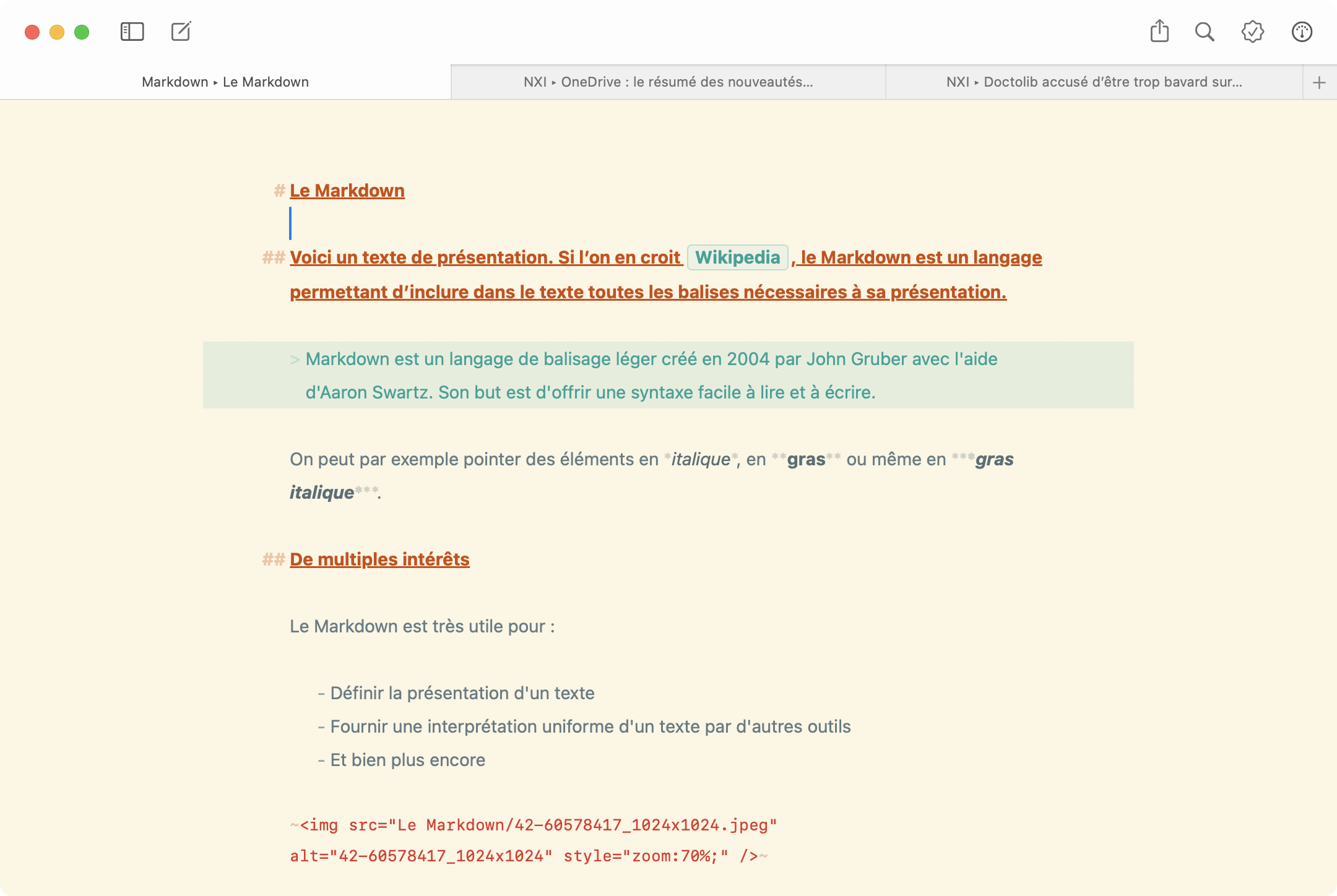
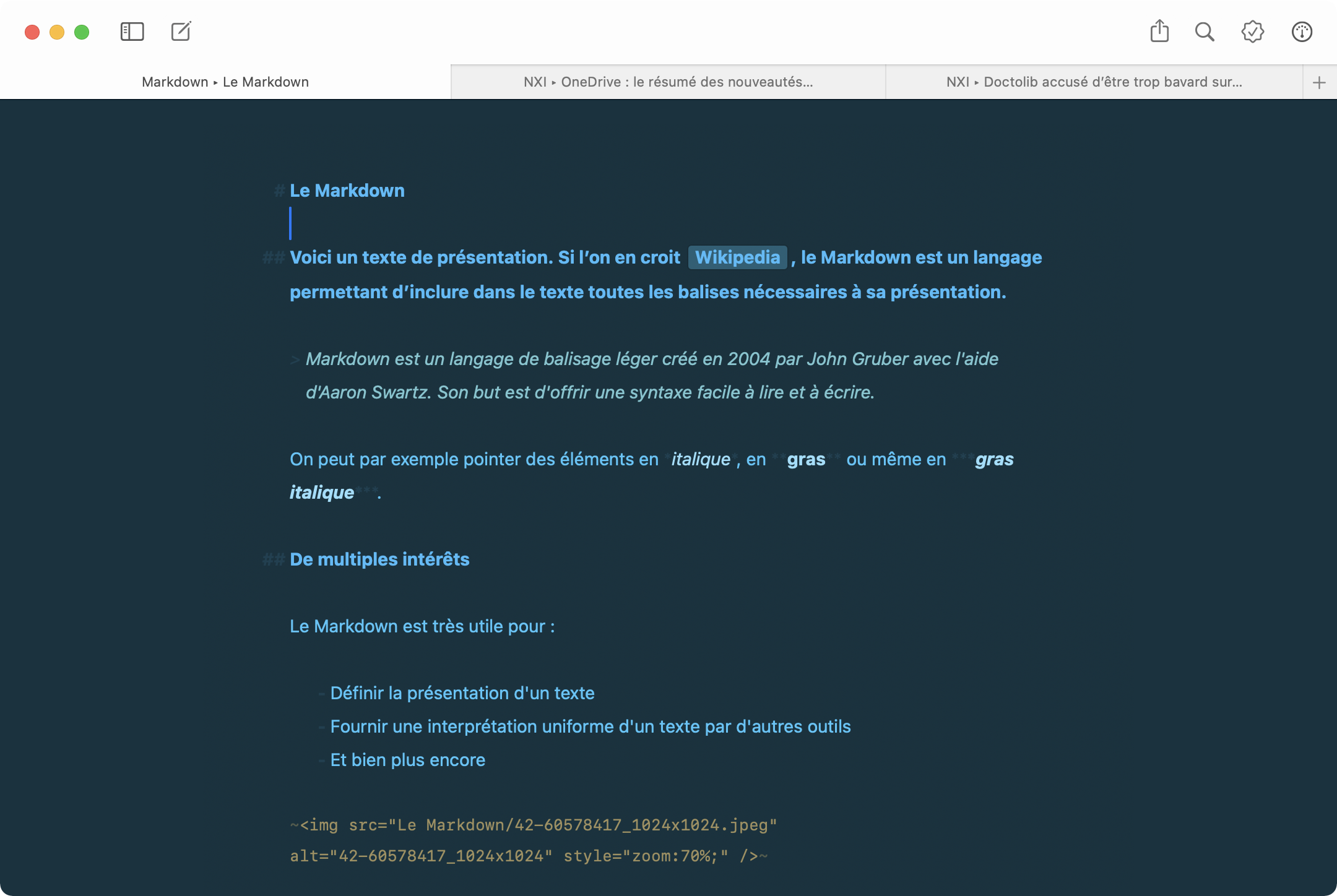




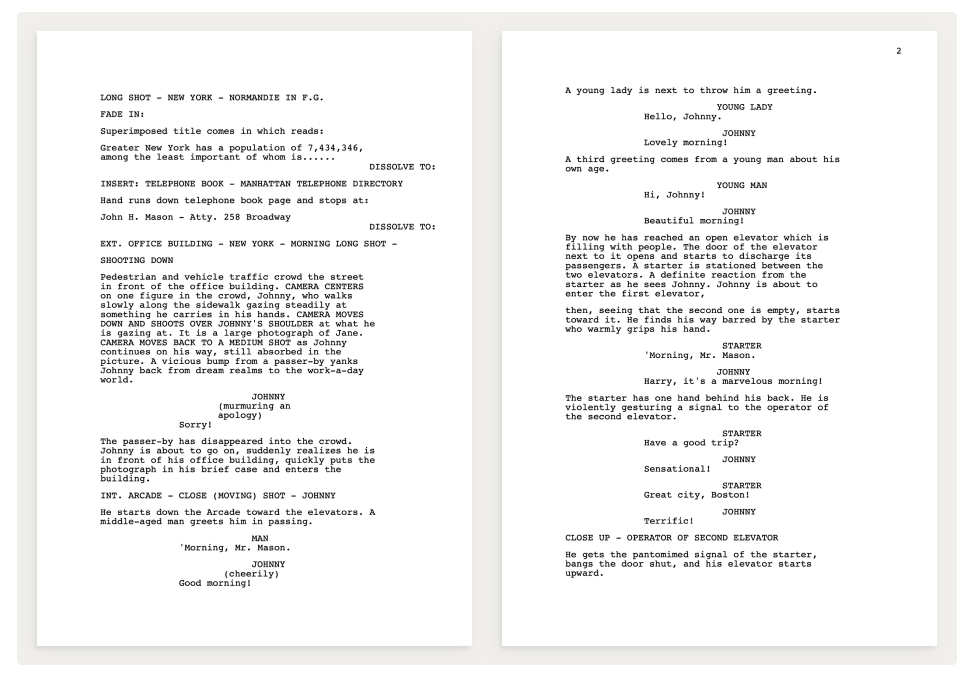

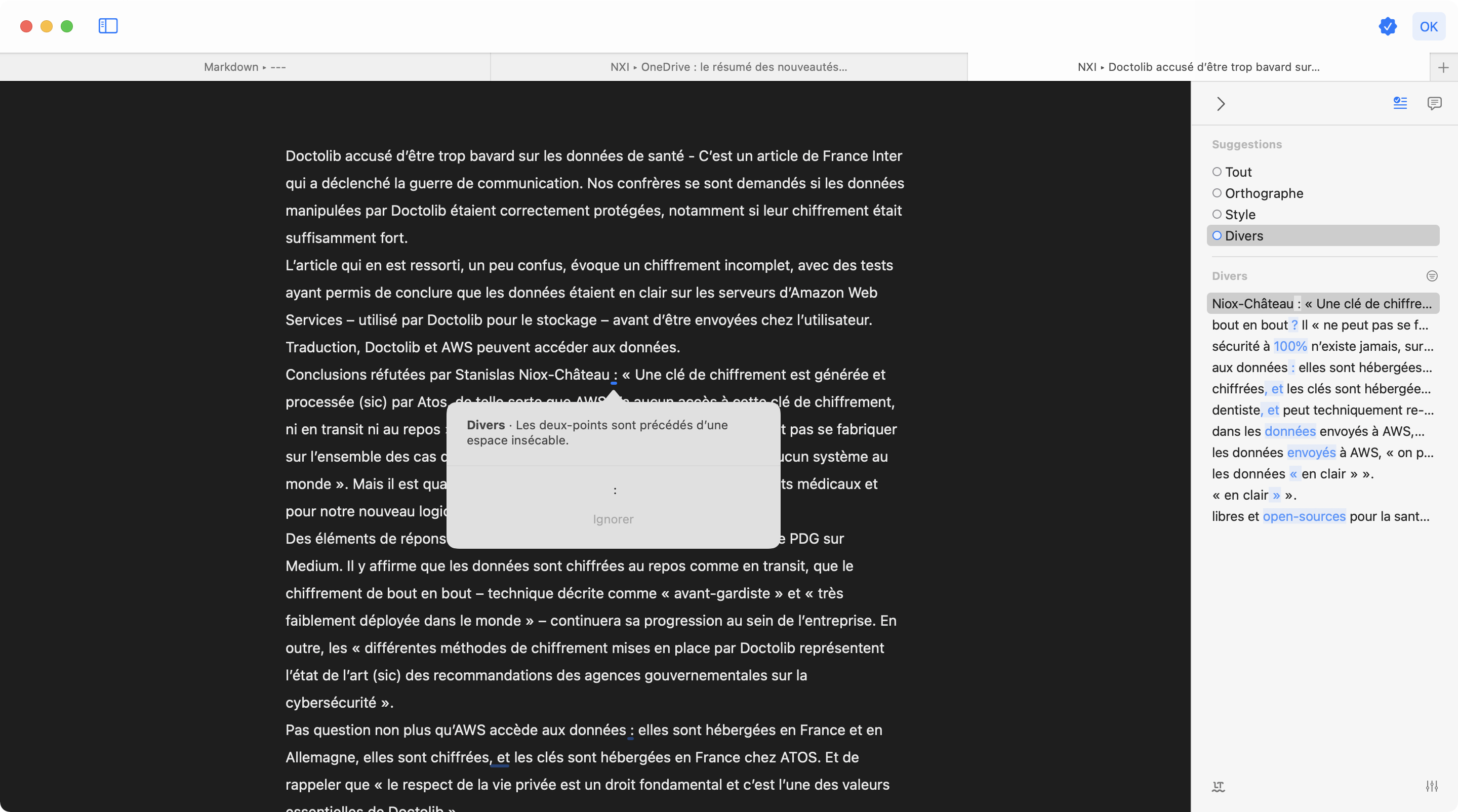

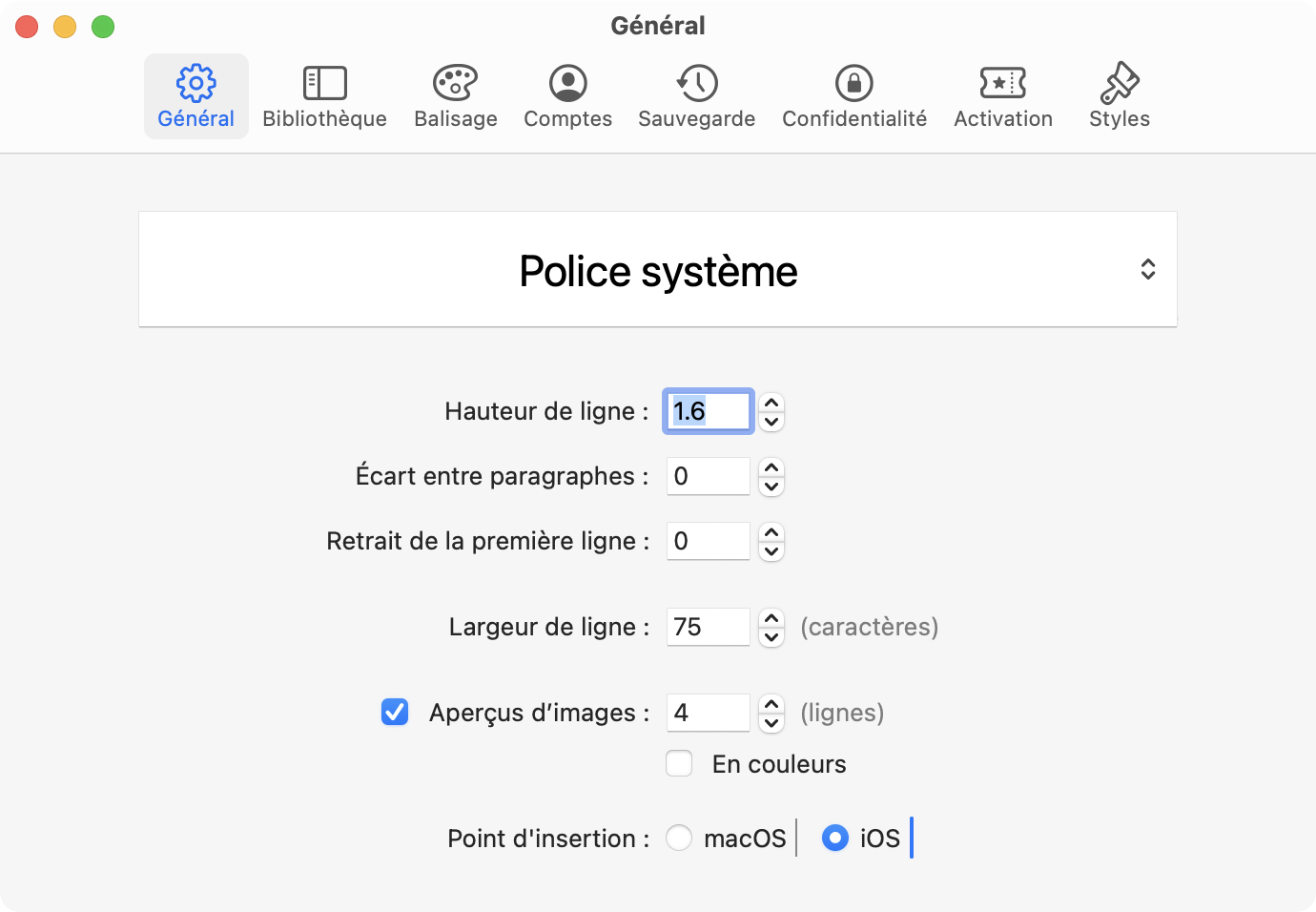
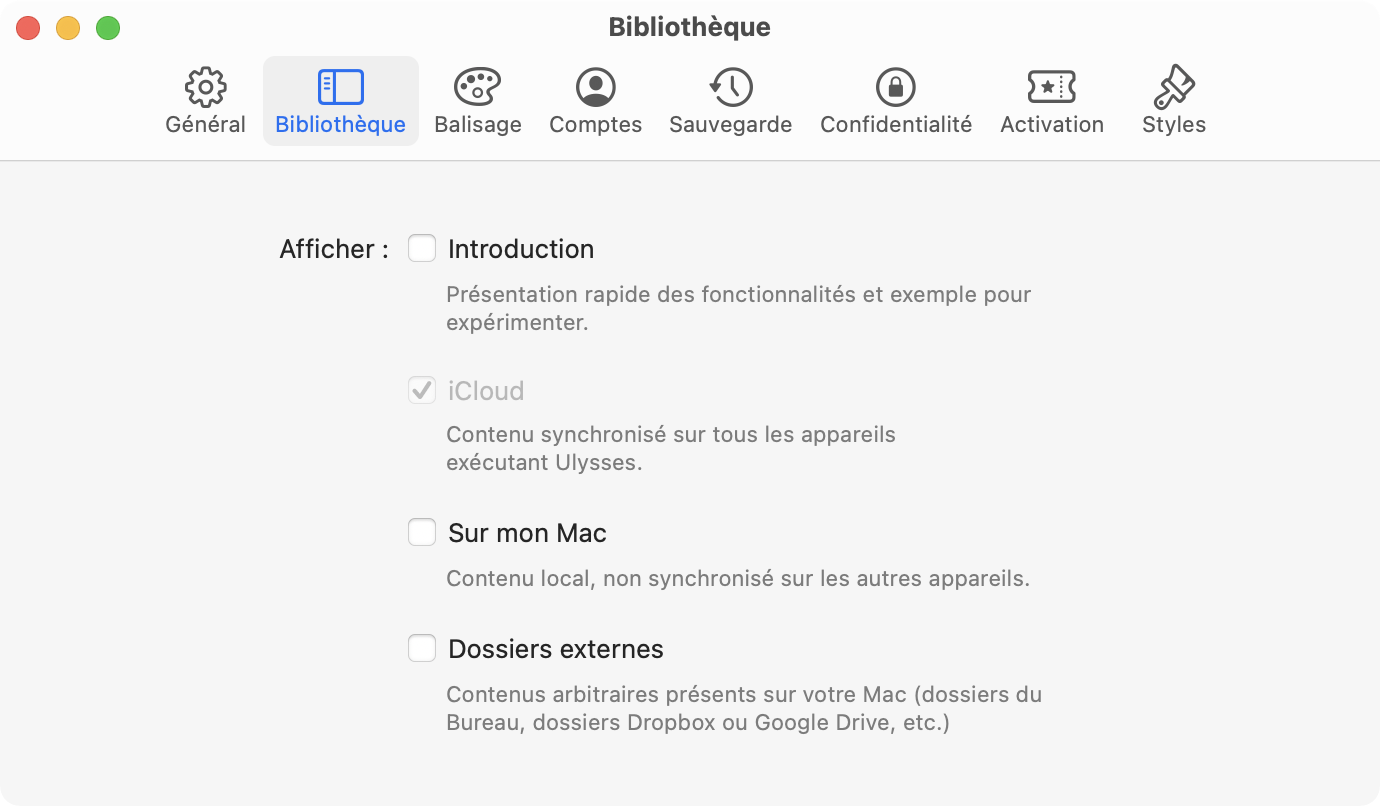
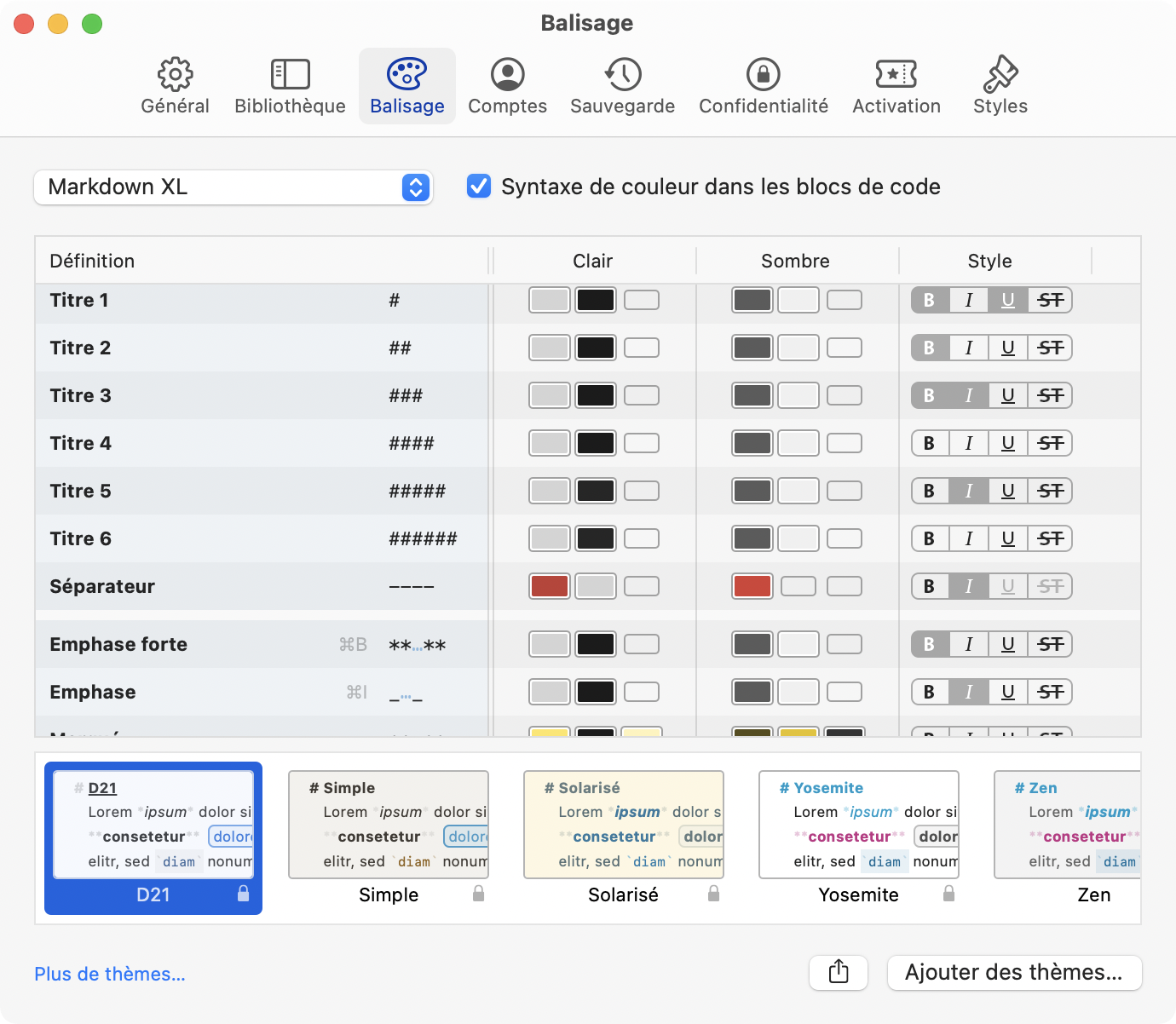




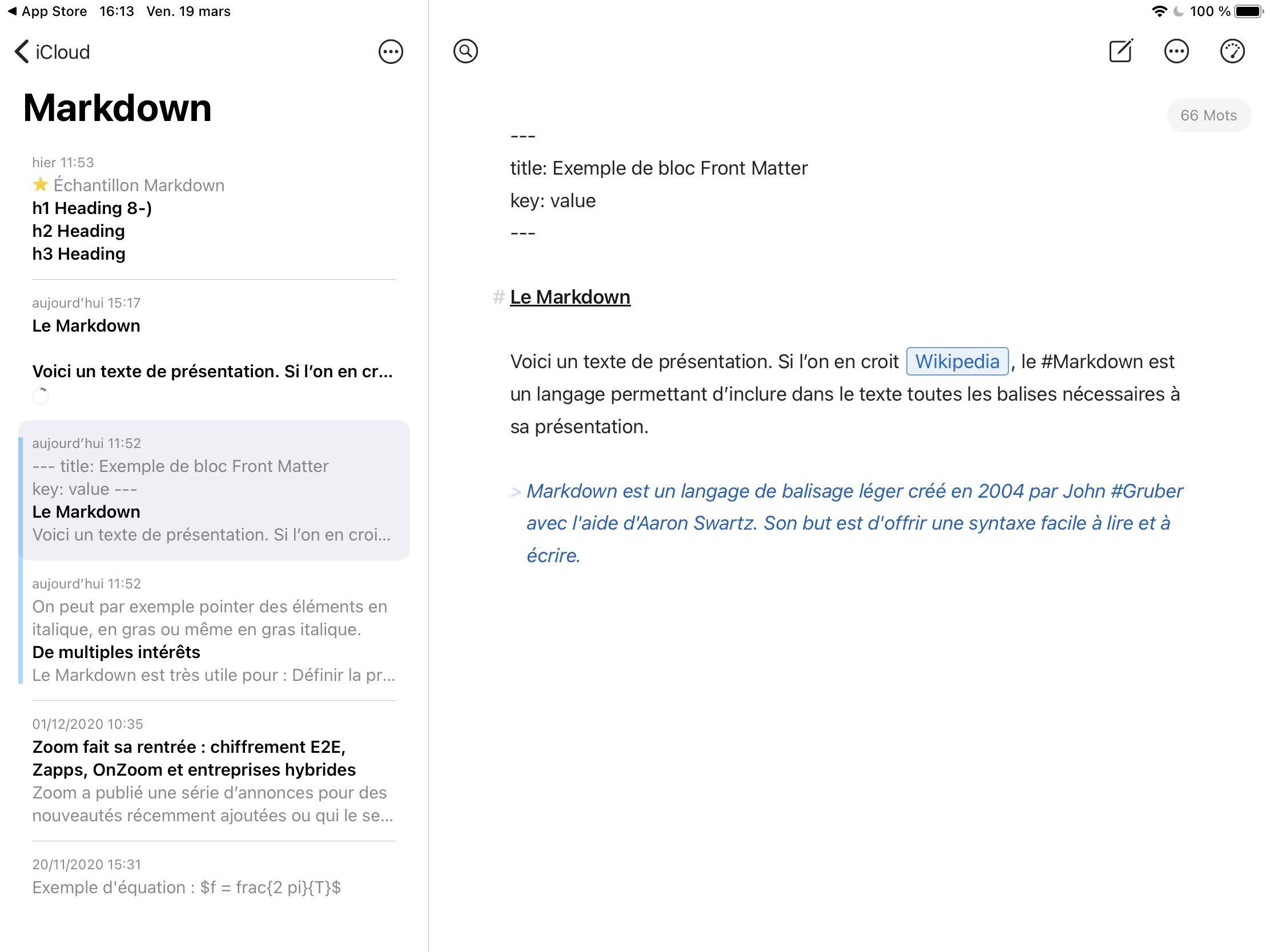




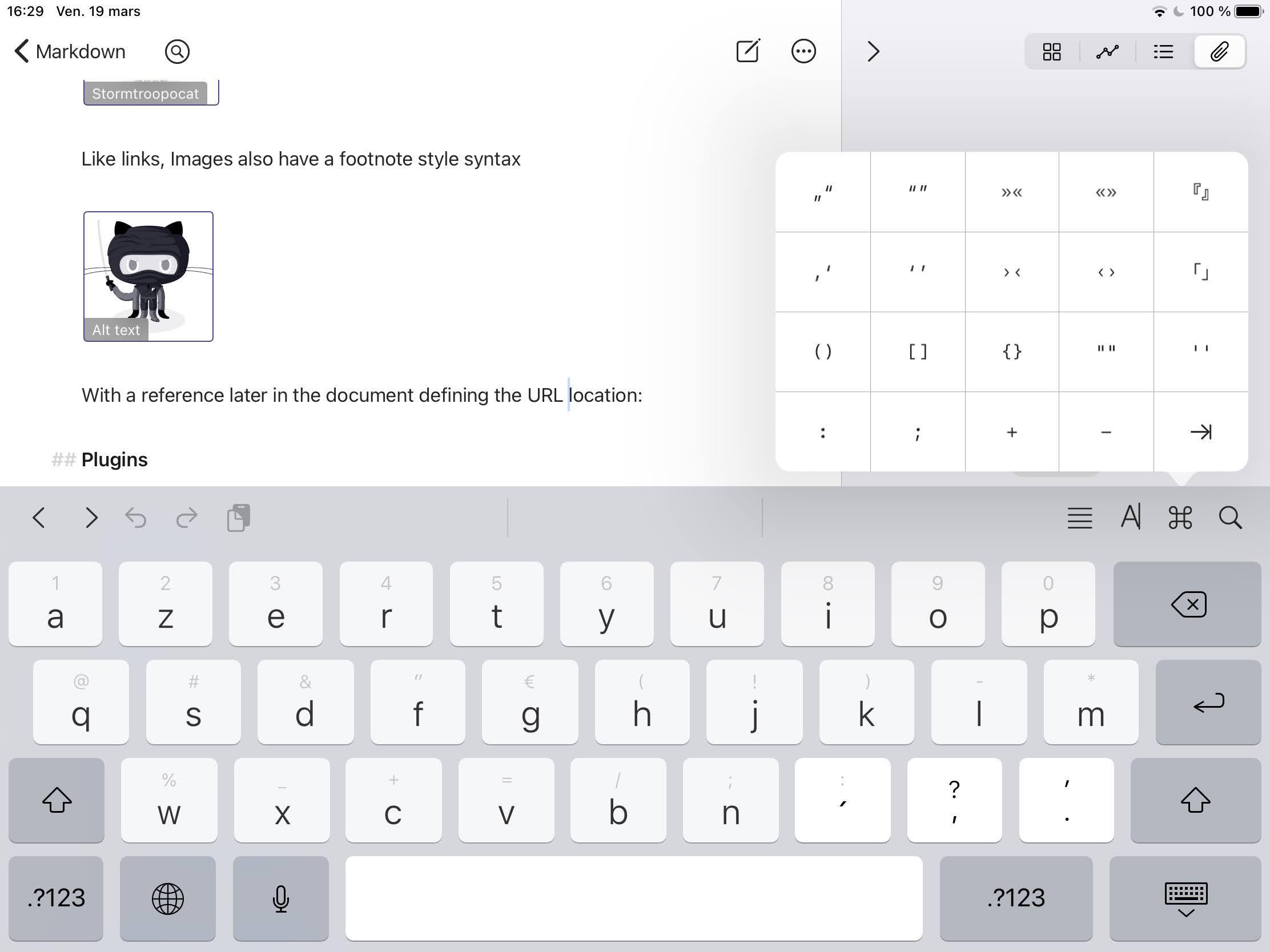
Commentaires (5)
Vous devez être abonné pour pouvoir commenter.
Déjà abonné ? Se connecter
Abonnez-vousLe 31/05/2021 à 07h29
Bonjour,
Merci pour votre étude de marché très complète, mais ferez vous de même pour des éditeurs de texte ou prise de notes pour les personnes handicapées à mobilité réduite ou avec une déficience visuelle ?
Avoir des journalistes comme vous qui ont une vue plus large ça change des ergotherapeutes qui ne jurent que par un seul produit.
Le 31/05/2021 à 08h46
un test prévu de inkdrop et boostnote.next?
Le 31/05/2021 à 09h14
Bonjour,
J’ai crée une application (wiki avec écriture en Markdown) qui prend en charge ce genre de considérations avec des polices de caractère adaptées aux personnes malvoyantes et dyslexiques: https://start-and-doc.com
L’app est entièrement gratuite sur Linux mais payante sur l’Apple Store (avec aussi une version gratuite mais limitée sur cette plateforme).
Le 31/05/2021 à 09h47
nan mais faut arreter là …
50$ / an pour un éditeur texte
Le 31/05/2021 à 13h24
Je rajoute Obsidian à la liste (plus orienté prise de notes)